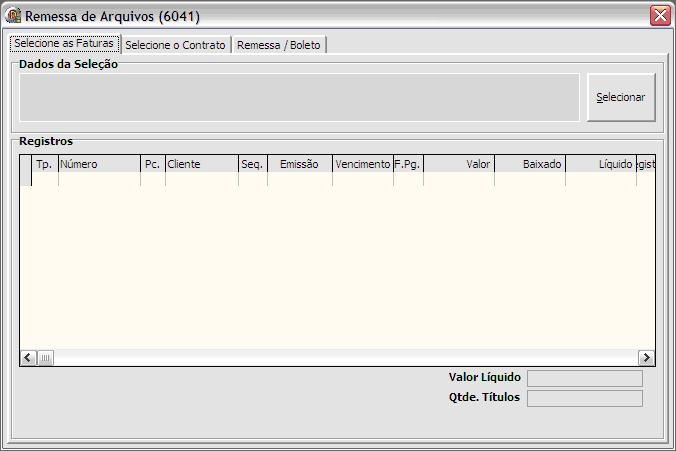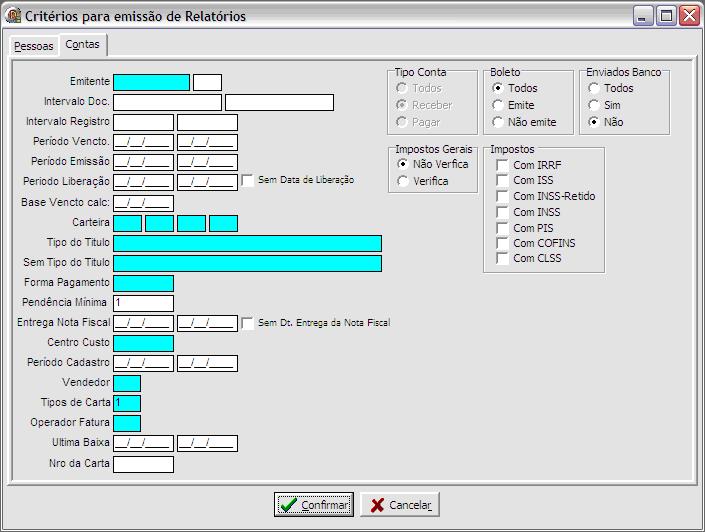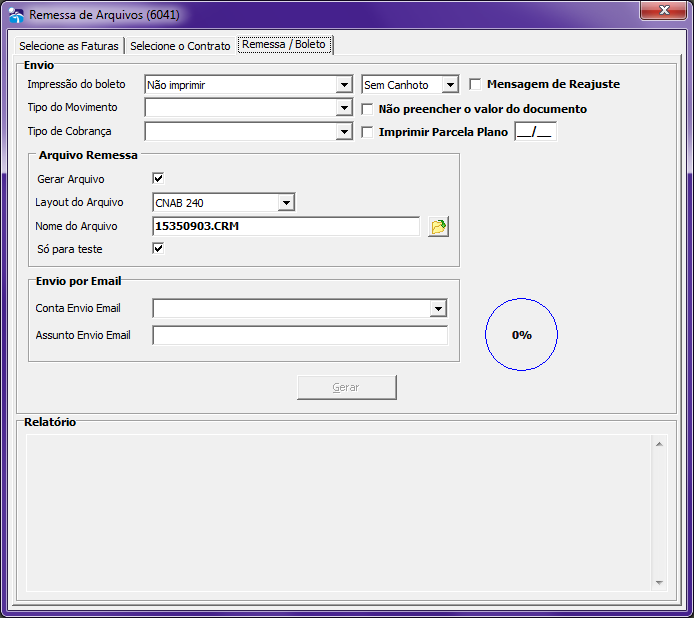Mudanças entre as edições de "GCR:Remessa de Arquivos"
De Oazez
| Linha 40: | Linha 40: | ||
| − | :'''Impressão do Boleto.:''' Selecione a forma de impressão do Boleto. É recomendado selecionar a opção ''Impressão na Tela'' para visualizar e confirmar se todas as informações do boleto estão corretas antes de imprimir. Há também opções de não imprimir, Exportar PDF (enviar um arquivo por boleto). | + | :'''Impressão do Boleto.:''' Selecione a forma de impressão do Boleto. É recomendado selecionar a opção ''Impressão na Tela'' para visualizar e confirmar se todas as informações do boleto estão corretas antes de imprimir. Há também opções de não imprimir, sendo esta a opção menos recomendada, e também a opção Exportar PDF (enviar um arquivo por boleto), quando for enviar o boleto por e-mail. |
:Selecione a opção Sem canhoto. A opção Com Canhoto é para casos específicos, de acordo com a necessidade de cada operadora, geralmente é usado quando a opta por gerar vários meses de mensalidade para aquele determinado beneficiário. | :Selecione a opção Sem canhoto. A opção Com Canhoto é para casos específicos, de acordo com a necessidade de cada operadora, geralmente é usado quando a opta por gerar vários meses de mensalidade para aquele determinado beneficiário. | ||
Edição das 17h12min de 8 de outubro de 2015
- Acesso pelo:
- GCR: (Manutenções>Bancos>Enviar Arquivos> Cobrança )
- Aba Selecione as Faturas
- Clique no botão Selecionar para inserir os parâmetros para seleção dos títulos que deverão ser emitidos os boletos.
- Na tela de Critérios para emissão de relatórios existem diversas formas de parâmetros para seleção das faturas, porém o preenchimento do Período de vencimento é obrigatório.
- Exemplo de seleção:
- Para selecionar um título que não foi gerado boleto de uma determinada pessoa, Clique na Aba: Pessoas: E no campo Código aperte <F4> para pesquisar e selecionar o nome, retorno à Aba: Contas, informo o período de vencimento do título e seleciono a opção Não da Caixa – Enviados Banco-.
- Após concluir a parametrização necessária para seleção das faturas, clique em Confirmar.
- Importante: Os boletos são selecionados de acordo com a opção marcada na caixa: Enviados Banco, portanto para a re-impressão de boletos já emitidos, é necessário obrigatoriamente que a opção Todos ou SIM esteja marcada.
- Confirmada a seleção, o sistema retornará à tela inicial com os títulos que foram selecionados e com o valor total assim como a quantidade de títulos, informando nestes campos:
- Siga para a próxima Aba
- Aba Selecione o Contrato
- Selecione o convênio que será utilizado para emissão dos boletos e siga para a próxima Aba
- Aba Remessa/Boleto
- Impressão do Boleto.: Selecione a forma de impressão do Boleto. É recomendado selecionar a opção Impressão na Tela para visualizar e confirmar se todas as informações do boleto estão corretas antes de imprimir. Há também opções de não imprimir, sendo esta a opção menos recomendada, e também a opção Exportar PDF (enviar um arquivo por boleto), quando for enviar o boleto por e-mail.
- Selecione a opção Sem canhoto. A opção Com Canhoto é para casos específicos, de acordo com a necessidade de cada operadora, geralmente é usado quando a opta por gerar vários meses de mensalidade para aquele determinado beneficiário.
- Tipo de Movimento.: Selecione o tipo de movimento de acordo com o seu convênio bancário, normalmente para impressão de boletos é a opção de remessa ou entrada de títulos.
- Para impressão de boletos não selecione a opção: Não preencher o valor do documento.
- Caso a modalidade do seu convênio bancário para impressão de boletos exija o envio de arquivo remessa selecione a caixa: Gerar arquivo remessa, senão desmarque-a.
- Para Gerar o arquivo remessa:
- Layout do Arquivo.: Selecione o layout do arquivo remessa de acordo com o manual do convênio bancário.
- Nome do Arquivo.: Neste campo especifica-se o caminho e nome do arquivo que será gerado. Para selecionar o caminho: Clique no botão
 e selecione a pasta onde o arquivo será salvo e clique em Abrir.
e selecione a pasta onde o arquivo será salvo e clique em Abrir.
- Caso queira verificar se o boleto sairá com o valor correto, marque a opção só para teste, mas não esqueça de demarcar esta opção quando for fazer gerar o arquivo para o banco ou para o envio dos e-mails com o boleto gerado.
- Para enviar e-mail, no campo conta envio e-mail selecione o endereço eletrônico cadastrado no GEN (certfique-se se todas as configurações do mesmo estiverem corretas, principalmente a senha); lembre-se também que para o envio no campo Impressão do boleto, selecione a opção Exportar PDF (um boleto por arquivo).
- No campo Assunto Envio E-mail, coloque o assunto desejado.